
In diesem Artikel haben wir die notwendigen Schritte erklärt, um MediaWiki mit LAMP auf Ubuntu 20.04 LTS zu installieren und zu konfigurieren. Bevor Sie mit diesem Tutorial fortfahren, vergewissern Sie sich, dass Sie als Benutzer mit sudo angemeldet sind Privilegien. Alle Befehle in diesem Tutorial sollten als Nicht-Root-Benutzer ausgeführt werden.
Mediawiki ist eine kostenlose Open-Source-Wiki-Software, mit der Sie Ihre eigene Wiki-Site erstellen können. Es läuft derzeit auf vielen bekannten Websites wie Wikipedia, Wiktionary und Wikimedia Commons. MediaWiki ist in PHP geschrieben.
Installieren Sie MediaWiki auf Ubuntu 20.04
Schritt 1. Bevor Sie mit der Installation eines Pakets auf Ihrem Ubuntu-Server beginnen, empfehlen wir immer, sicherzustellen, dass alle Systempakete aktualisiert sind.
sudo apt update sudo apt upgrade
Schritt 2. LAMP Stack auf Ubuntu installieren.
Drupal wurde mit PHP erstellt. Sie können es wie jede andere in PHP geschriebene Webanwendung hosten. Sie müssen Ubuntu also entweder als LAMP-Server einrichten. Wenn Sie dies noch nicht getan haben, verwenden Sie unseren traditionellen LAMP-Leitfaden, um Ubuntu für die Bereitstellung von PHP einzurichten, bevor Sie fortfahren.
Schritt 3. Installieren Sie MediaWiki auf dem Ubuntu-System.
Führen Sie die folgenden Befehle aus, um die neueste Version von MediaWiki herunterzuladen:
cd /tmp/ wget https://releases.wikimedia.org/mediawiki/1.35/mediawiki-1.35.2.tar.gz
Extrahieren Sie die heruntergeladene Datei:
tar -xvzf mediawiki-*.tar.gz rm mediawiki-*.tar.gz sudo mv mediawiki-* /var/www/html/mediawiki
Stellen Sie dann die entsprechenden Berechtigungen ein:
sudo chown -R www-data:www-data /var/www/html/mediawiki
Schritt 4. Erstellen einer Datenbank für MediaWiki.
MediaWiki verwendet die MySQL-Datenbank, um alle seine Daten zu speichern. Melden Sie sich mit dem folgenden Befehl bei Ihrem MySQL-Server an und geben Sie Ihr MySQL-Root-Passwort ein:
mysql -u root -p
Wenn Sie sich in der MySQL-Konsole befinden, erstellen Sie eine neue Datenbank:
MariaDB [(none)]>CREATE DATABASE mediadb; MariaDB [(none)]>CREATE USER 'media'@'localhost' IDENTIFIED BY 'your-password'; MariaDB [(none)]>GRANT ALL ON mediadb.* TO 'media'@'localhost' IDENTIFIED BY 'password' WITH GRANT OPTION; MariaDB [(none)]>FLUSH PRIVILEGES; MariaDB [(none)]>EXIT;
Schritt 5. Apache für MediaWiki konfigurieren.
Erstellen Sie eine neue virtuelle Host-Konfigurationsdatei für Ihre MediaWiki-Website mit dem Namen your-domain.com.conf:
nano /etc/apache2/sites-available/your_domain.com.conf
Und fügen Sie der Datei folgenden Inhalt hinzu:
<VirtualHost *:80>
ServerAdmin [email protected]
DocumentRoot /var/www/html/mediawiki
ServerName your-domain.com
ServerAlias www.your-domain.com
ErrorLog ${APACHE_LOG_DIR}/error.log
CustomLog ${APACHE_LOG_DIR}/access.log combined
<Directory /var/www/html/mediawiki/>
Options FollowSymlinks
AllowOverride All
Require all granted
</Directory>
</VirtualHost> Um den gerade erstellten virtuellen Host zu aktivieren, führen Sie den folgenden Befehl aus:
ln -s /etc/apache2/sites-available/your-domain.com.conf /etc/apache2/sites-enabled/your-domain.com.conf
Damit die neue Konfiguration wirksam wird, starten Sie den Apache-Dienst neu, indem Sie Folgendes eingeben:
sudo a2ensite your_domain.com.conf sudo a2enmod rewrite sudo systemctl restart apache2
Schritt 6. Sichern Sie MediaWiki mit Let’s Encrypt SSL.
Zunächst müssen Sie den Certbot-Client installieren, um Let’s Encrypt SSL zu installieren und zu verwalten. Sie können es mit dem folgenden Befehl installieren:
sudo apt install certbot python3-certbot-apache
Sobald der Certbot installiert ist, führen Sie den folgenden Befehl aus, um Let’s Encrypt SSL für Ihre Website herunterzuladen und zu installieren:
certbot --apache -d your_domain.com
Schritt 7. Zugriff auf die MediaWiki-Installation.
Gehe zu https://your_domain.com in Ihrem Webbrowser, um das webbasierte Installationsskript zu starten. Klicken Sie auf Installationslink abschließen, um den Einrichtungsassistenten zu starten.
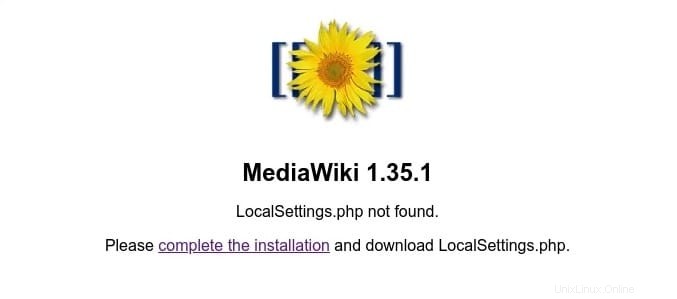
Das ist alles, was Sie tun müssen, um MediaWiki auf Ubuntu 20.04 LTS Focal Fossa zu installieren. Ich hoffe, Sie finden diesen schnellen Tipp hilfreich. Weitere Informationen zum MediaWiki-Content-Management-System finden Sie in der offiziellen Wissensdatenbank. Wenn Sie Fragen oder Anregungen haben, können Sie unten einen Kommentar hinterlassen.